Usar Emergencia SOS en el iPhone
Con Emergencia SOS, puedes pedir ayuda y alertar a tus contactos de emergencia de manera rápida y simple.
Cómo funciona
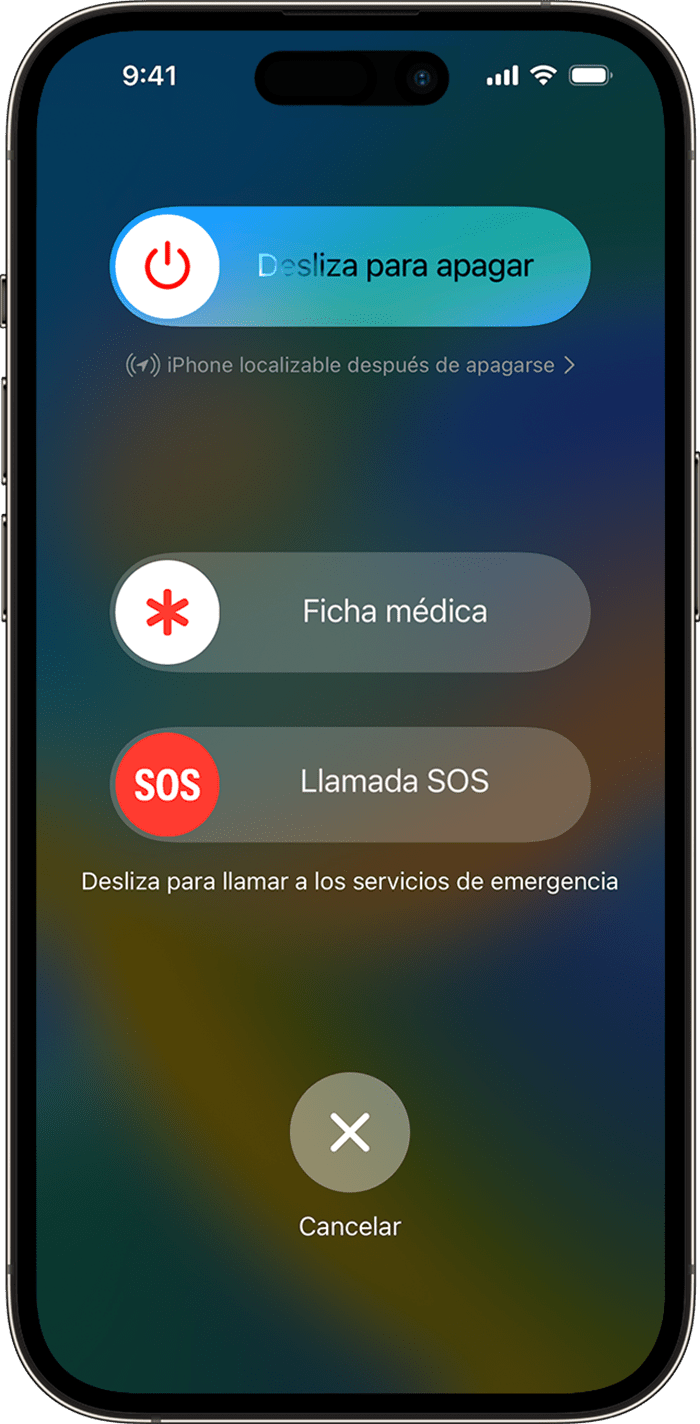
Cuando haces una llamada con SOS, desde el iPhone se llama automáticamente al número de emergencia local y se comparte la información de tu ubicación con los servicios de emergencia1. En algunos países y regiones, es posible que debas seleccionar el servicio que necesitas. Por ejemplo, en China continental, puedes seleccionar el servicio de policía, bomberos o ambulancia. Si aparece SOS en la barra de estado del iPhone, significa que hay una red celular disponible para llamadas de emergencia.
También puedes agregar contactos de emergencia. Cuando finaliza una llamada de emergencia, el iPhone alerta a tus contactos de emergencia por medio de un mensaje de texto, a menos que lo canceles. El iPhone envía tu ubicación actual y, durante un período después de que ingresas en modo Emergencia SOS, tus contactos de emergencia reciben actualizaciones cuando cambias de ubicación.
En el iPhone 14 o versiones posteriores (todos los modelos), incluso puedes usar Emergencia SOS vía satélite para enviar mensajes de texto a los servicios de emergencia cuando no haya cobertura de datos y de Wi-Fi disponible.
Obtén información sobre cómo comunicarse con los servicios de emergencia si usas el acceso asistido
Llamar a los servicios de emergencia
Llamar desde un iPhone 8 o modelos posteriores:
Mantén presionados el botón lateral y uno de los botones de volumen hasta que aparezca el deslizador Emergencia SOS.
Arrastra el deslizador Llamada SOS para llamar a los servicios de emergencia. Si sigues presionando el botón lateral y el botón de volumen en lugar de arrastrar el deslizador, se inicia una cuenta regresiva y se emite un sonido de alerta. Si sueltas los botones cuando termina la cuenta regresiva, se inicia automáticamente una llamada a los servicios de emergencia en el iPhone.
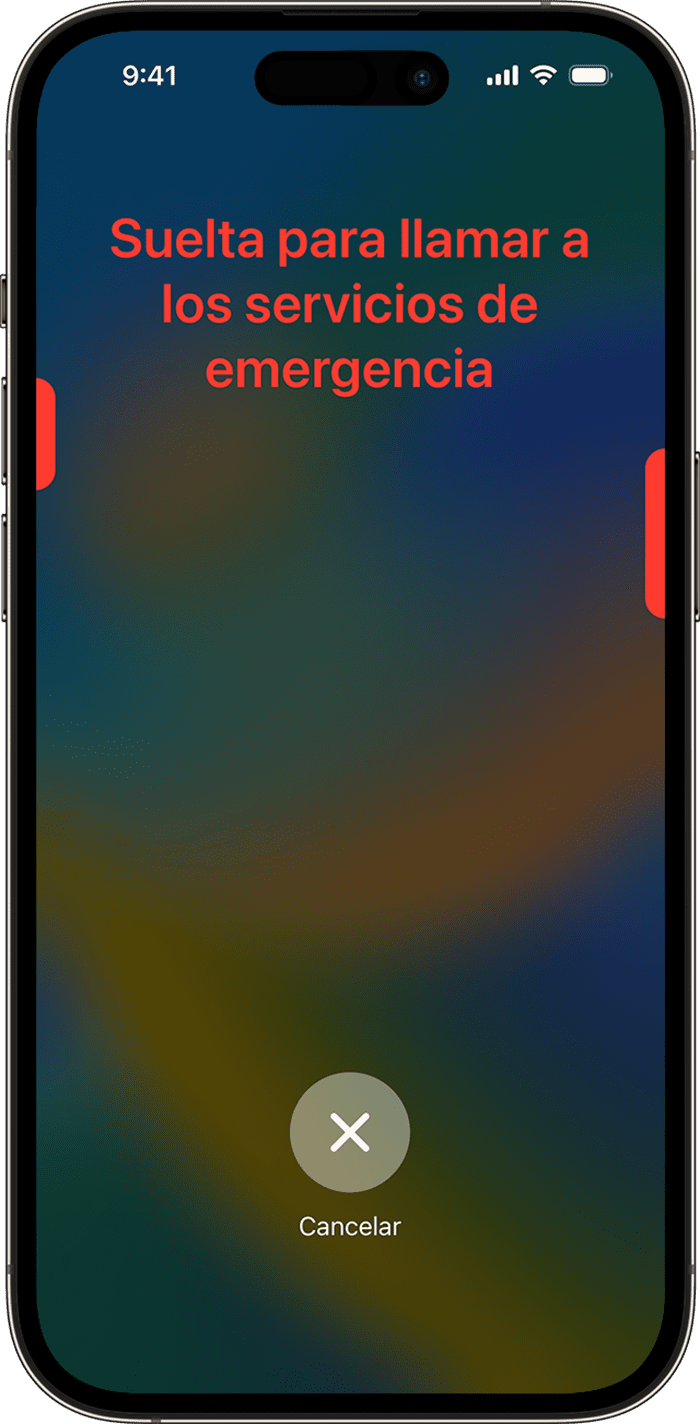
Llamar desde un iPhone 7 o modelos anteriores:
Presiona rápidamente el botón lateral (o superior) cinco veces. Aparecerá el deslizador Llamada SOS.
Arrastra el deslizador Emergencia SOS para llamar a los servicios de emergencia.
Cuando finaliza la llamada, el iPhone envía un mensaje de texto a tus contactos de emergencia con tu ubicación actual, a menos que lo canceles. Si la función Localización está desactivada, se activará temporalmente. Si tu ubicación cambia, tus contactos recibirán una actualización y recibirás una notificación unos diez minutos más tarde.
En el iPhone 14 o modelos posteriores (todos los modelos), el teléfono puede llamar a los servicios de emergencia y enviar un mensaje a tus contactos de emergencia cuando se detecte un accidente de auto grave. Obtén más información sobre la Detección de choques en el iPhone o Apple Watch.
Si usas la función rápida Emergencia SOS, debes ingresar tu código para volver a activar Touch ID o Face ID, incluso si no completas una llamada a los servicios de emergencia.
Usar Emergencia SOS en el Apple Watch
Llamar a los servicios de emergencia de India
En India, presiona el botón lateral rápidamente tres veces para iniciar de forma automática una llamada a los servicios de emergencia en el iPhone.
Si sigues presionando el botón lateral y el botón de volumen en lugar de arrastrar el deslizador, se inicia una cuenta regresiva y se emite un sonido de alerta. Si sueltas los botones cuando termina la cuenta regresiva, se inicia automáticamente una llamada a los servicios de emergencia en el iPhone.
Cuando finaliza una llamada de emergencia, el iPhone alerta a tus contactos de emergencia por medio de un mensaje de texto, a menos que lo canceles. El iPhone envía tu ubicación actual (si está disponible) y, durante un período después de que ingresas en el modo SOS, tus contactos de emergencia reciben actualizaciones cuando cambias de ubicación.
Si usas las funciones de accesibilidad, la llamada de Emergencia SOS se hace de otra manera en el iPhone:
Si tienes un iPhone con Face ID y la opción Función rápida accesibilidad activada: mantén presionado el botón lateral y cualquiera de los botones de volumen hasta que aparezcan los reguladores y, luego, arrastra el regulador Emergencia SOS.
Si tienes activado el acceso asistido: haz triple clic en el botón lateral (iPhone con Face ID) o en el botón de inicio (otros modelos de iPhone), toca Emergencia y, luego, marca el número de emergencia local.
Dejar de compartir mi ubicación
Mientras se está compartiendo tu ubicación, recibirás un recordatorio para dejar de compartirla cada cuatro horas durante 24 horas. Para detener las actualizaciones, toca la barra de estado y selecciona “Dejar de compartir la ubicación”.
Finalizar una llamada que se inició por accidente
Si accidentalmente inicias la cuenta regresiva, puedes cancelarla. En el iPhone 8 o modelos posteriores, suelta el botón lateral y el botón de volumen antes de que finalice la cuenta regresiva. En el iPhone 7 o modelos anteriores, presiona el botón Detener y, luego, toca Dejar de llamar.
Si se hizo la llamada, pero no necesitas los servicios de emergencia, no cuelgues. Espera a que te responda el personal de respuesta y explícale que no necesitas ayuda.
Agregar contactos de emergencia
Abre la app Salud y toca tu .
Toca Ficha médica.
Toca Editar y, luego, desplázate hasta Contactos de emergencia.
Toca para agregar un contacto de emergencia.
Toca un contacto y, luego, selecciona la relación que los une.
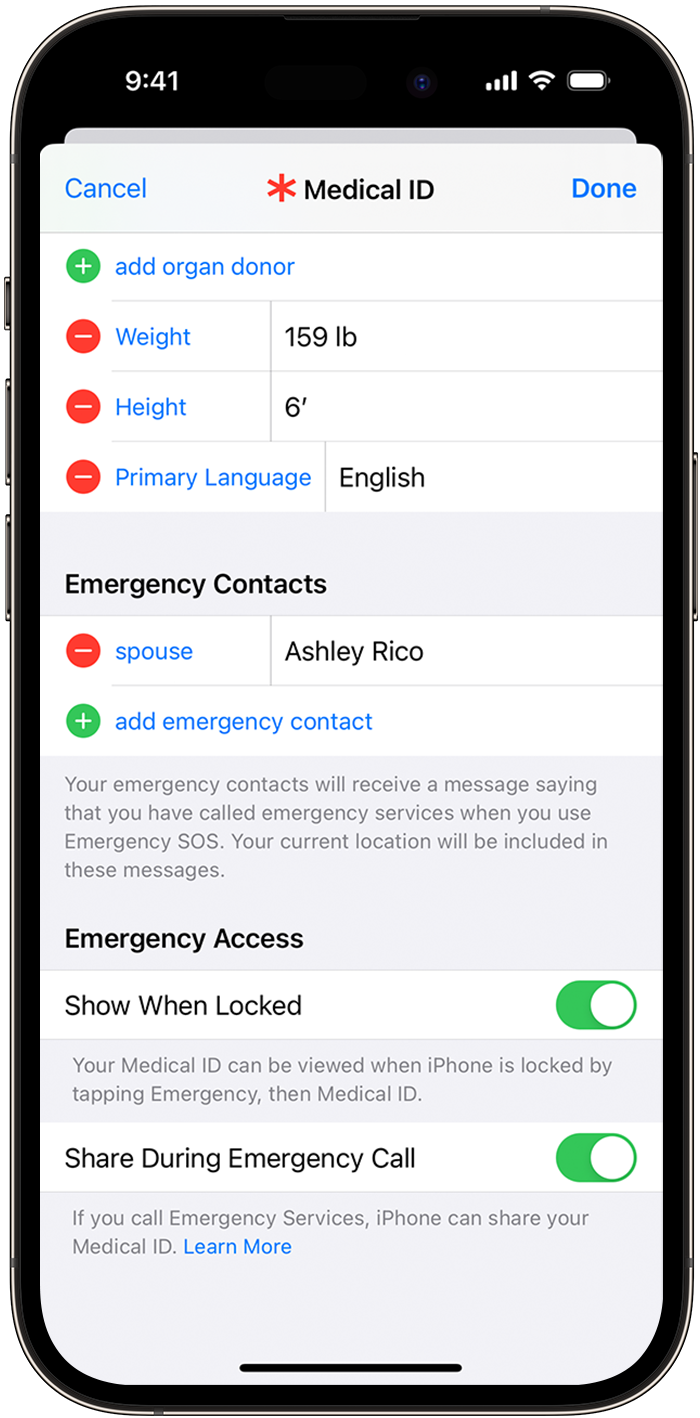
Toca Listo para guardar los cambios.
No puedes establecer servicios de emergencia como contactos SOS.
Configurar tu ficha médica en la app Salud
Eliminar contactos de emergencia
Abre la app Salud y toca .
Toca Ficha médica.
Toca Editar y, luego, desplázate hasta Contactos de emergencia.
Toca junto a un contacto y, luego, toca Eliminar.
Toca Listo para guardar los cambios.
Cambiar el método de llamada
En el iPhone 8 o modelos posteriores, se puede llamar automáticamente a los servicios de emergencia. Si está activada la opción Llamar al presionar y soltar, y mantienes presionado el botón lateral y uno de los botones de volumen para hacer una llamada de emergencia, se inicia una cuenta regresiva en el iPhone y se emite un sonido de alerta. Si sueltas los botones después de que termine la cuenta regresiva, se inicia automáticamente una llamada a los servicios de emergencia en el iPhone.
Si está activada la opción Llamar con cinco presiones e intentas hacer una llamada de emergencia, se inicia una cuenta regresiva en el iPhone y se emite un sonido de alerta. Cuando finaliza la cuenta regresiva, el iPhone llama automáticamente a los servicios de emergencia.
Llamar silenciosamente está disponible en iOS 16.3 y versiones posteriores. Si está activada la opción Llamar silenciosamente e intentas hacer una llamada de emergencia con una de estas opciones, se silenciarán los sonidos y los parpadeos de alerta.
Para activar estas configuraciones:
Abre la app Configuración del iPhone.
Toca Emergencia SOS.
Activa la opción Llamar al presionar y soltar, Llamar con cinco presiones o Llamar silenciosamente.
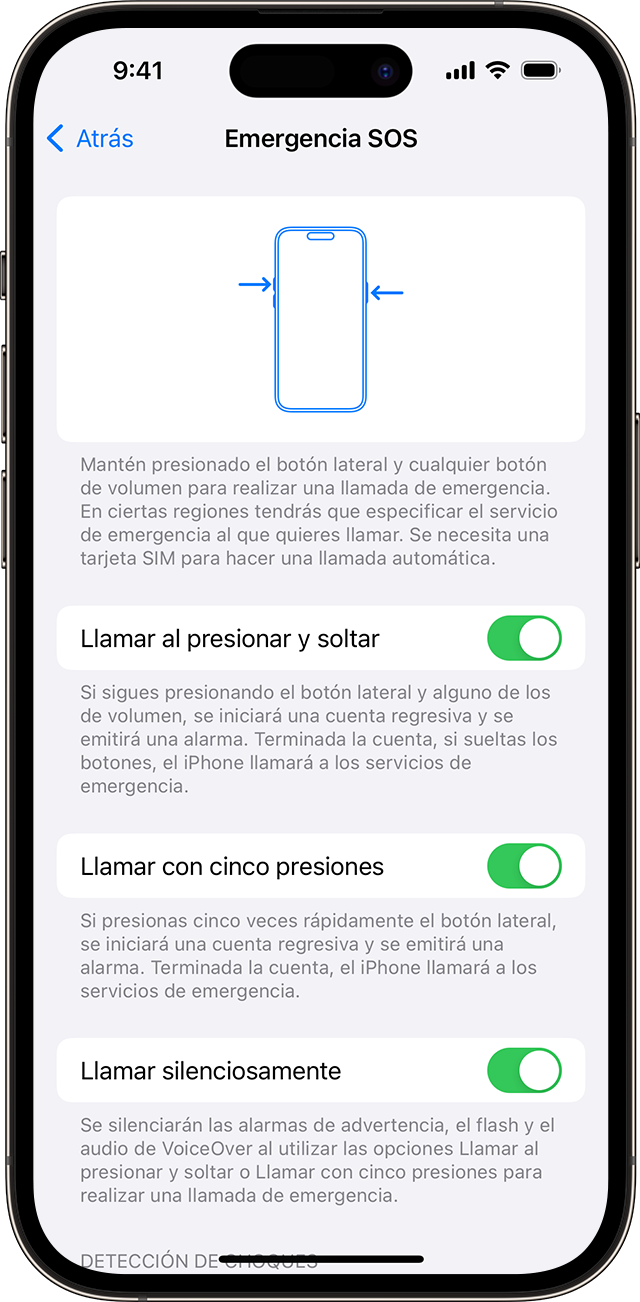
Si desactivas la opción Llamar al presionar y soltar o Llamar con cinco presiones, podrás seguir usando el deslizador de Emergencia SOS para hacer llamadas.
1. La ubicación compartida con los servicios de emergencia varía según el país y la región, y puede que no esté disponible en todas partes.
